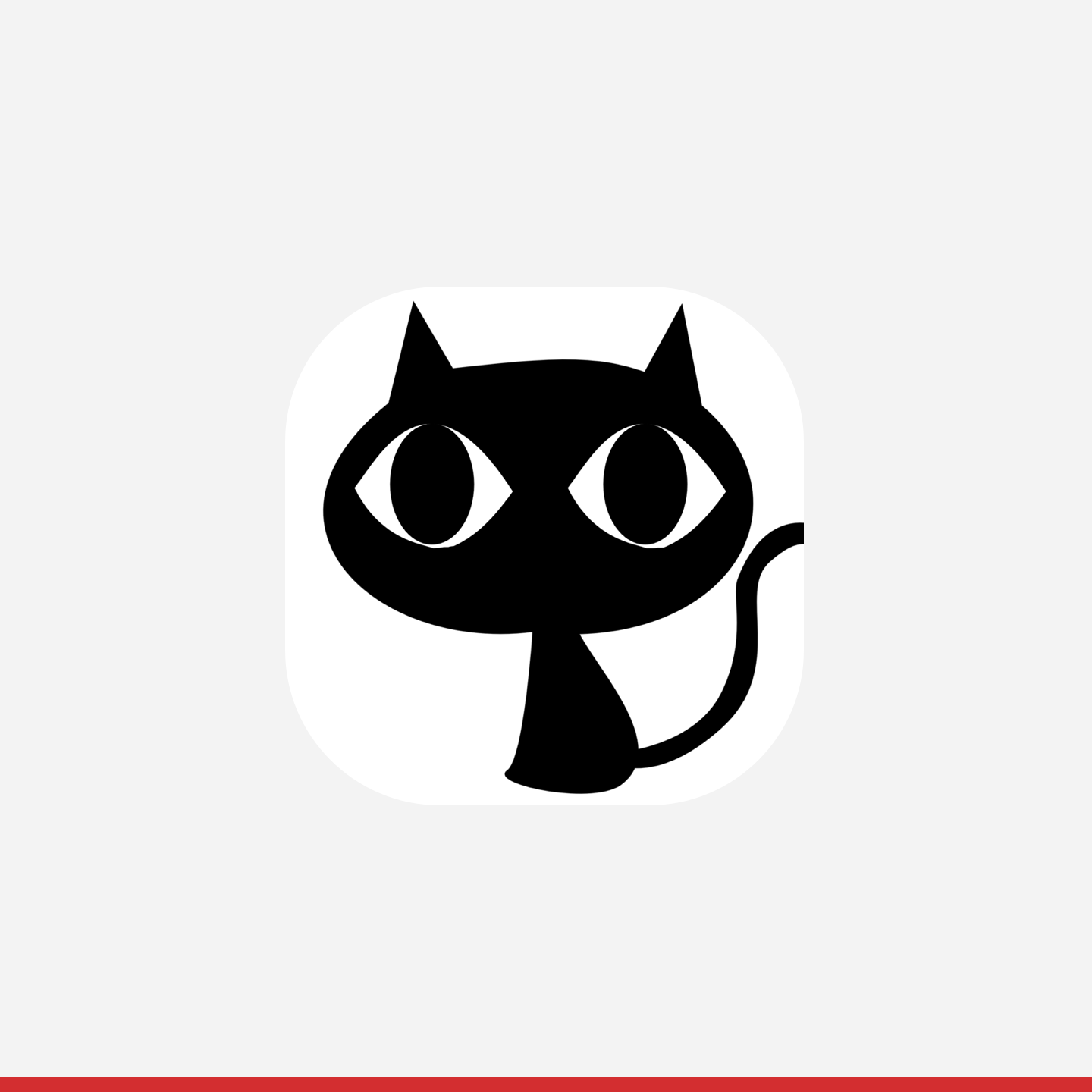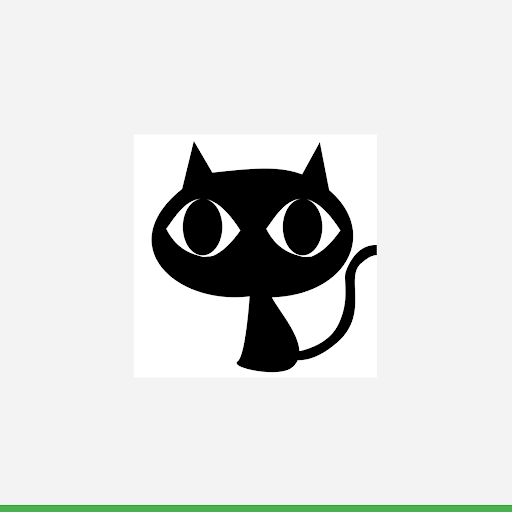Saiba como criar uma marca e fazer o upload de um logotipo no Portal do parceiro.
Os logotipos dos parceiros são exibidos aos usuários como parte do fluxo para descrever com precisão a origem do inventário. Fazer upload de logotipos é uma etapa obrigatória para concluir a integração. Siga as instruções abaixo.
Observação:as configurações na guia Configuração > Marcas são específicas do ambiente.
Como adicionar uma marca e um logotipo
Os parceiros podem usar uma ou várias marcas no inventário. Se várias marcas forem usadas, cada uma delas precisa ter o próprio logotipo e os metadados correspondentes.
Uma marca contém
- Logotipo: confira os requisitos específicos abaixo.
- Termos de Serviço: URL da página de termos de serviço da marca (não obrigatório para integrações de redirecionamento).
- Política de Privacidade: URL da página da política de privacidade da marca (não obrigatório para integrações de redirecionamento).
- URL de inscrição do comerciante: URL da página de inscrição do comerciante da marca.
- Também é possível especificar URLs específicos do país, que substituem os URLs no nível da marca com base na localização do comerciante.
- URL de desativação:URL fornecido pela marca em que um comerciante pode desativar a inclusão no seu feed de dados.
- Domínios:são usados para associar um grupo de URLs de nível superior a uma marca específica. Por exemplo, você pode mostrar uma marca específica do Reino Unido nos seus domínios do Reino Unido.
- País do domínio:associa seu domínio a um país específico. Pode ser definido como "Todos os países".
Cada comerciante que você envia à Central de ações por feeds de dados ou solicitações de API está estritamente associado a uma única marca. Se esse código não for definido, um comerciante será associado à marca padrão.
Marcas padrão
Sua marca padrão já está incluída na sua conta da Central de ações e tem um comportamento especial em comparação com outras marcas:
- A marca padrão tem um valor em branco para "ID da marca".
- Pelo menos um domínio precisa ser definido na marca padrão para que seu inventário seja ativado.
- Todo o inventário será associado à sua marca padrão, independentemente do domínio, a menos que ele corresponda a uma marca diferente.
Várias marcas
Se a sua marca for conhecida por um nome ou logotipo diferente em uma região diferente do mundo, você poderá configurar várias marcas.
Neste exemplo, a marca é chamada de "Empresa Exemplo".
- Configure a marca padrão como "Empresa Exemplo" e adicione "example.com" como o domínio.
- Defina o país como "Todos os países".
- Crie uma nova marca chamada "Example Company UK"
- Defina o domínio como "example.co.uk" e o país como "Reino Unido".
Integração completa
Cada marca pode ter um logotipo, Termos de Serviço, Política de Privacidade e URLs de inscrição de comerciante próprios. Também é possível definir URLs específicos do país que, se fornecidos, modificam os URLs no nível da marca com base na localização do comerciante.
Definir várias marcas é opcional. Isso é recomendado quando sua empresa gerencia várias marcas voltadas para o usuário ou se ela opera em vários países e cada um tem um branding exclusivo.
Estes são os requisitos para fazer upload de um logotipo em uma integração:
Embora as marcas e os atributos associados sejam definidos com base no ambiente, é recomendável manter as definições de marca sincronizadas entre os ambientes do sandbox e de produção.
Logotipo de atribuição
Se você quiser atualizar nossa página de parceiros com um novo logotipo ou URL, abra um caso no Portal do parceiro para receber suporte. Os logotipos na página de parceiros não são os mesmos usados em "Configuração da marca".
Integrações de redirecionamento e link da empresa
Cada marca pode um logotipo próprio e URLs específicos do país.
Estes são os requisitos para fazer upload de um logotipo para uma integração de redirecionamento ou de vinculação de empresas:
Instruções para criar uma marca:
- Acesse a guia "Marcas" em "Configuração" no Portal do parceiro.
- Se você ainda não estiver no "Ambiente de sandbox", mude para ele no seletor de ambiente na parte de cima.
- Clique no ícone de lápis depois de passar o cursor sobre uma marca para adicionar um logotipo a uma marca existente ou clique em "Adicionar marca" para criar uma nova.
- Clique no botão "Fazer upload" para selecionar um arquivo de logotipo.
- Confirme se o logotipo atende a todos os requisitos.
- Pressione "Enviar" na parte de baixo do menu para salvar as alterações.
- Depois de confirmar que o logotipo está correto, mude para "Ambiente de produção" no seletor de ambiente superior e repita as etapas de 1 a 6.
Esta seção descreve as diretrizes que precisam ser seguidas ao criar recursos para a listagem de logotipos no Centro de ações.
Como criar um logotipo
Ao criar sua arte, verifique se ela está em conformidade com os seguintes requisitos:
- Tamanho final: 512 px x 512 px
- O logotipo precisa ser colocado no meio do quadrado de 512 x 512 pixels com tamanho máximo de 384 x 384 pixels.
- Observação: o espaço de exibição efetivo é de 384 px x 384 px.
- Formato: PNG de 2 bits.
- Espaço de cor: sRGB.
- Observação:não é permitido usar um plano de fundo transparente.
- Um logotipo pode ter qualquer cor de plano de fundo que siga as diretrizes da marca do parceiro
- A cor de fundo precisa cobrir toda a área de 512 x 512 px.
- A arte precisa ser colocada no centro do espaço de exibição de 384 x 384 pixels.
- Tamanho máximo do arquivo: 1.024 KB.
- Formato: quadrado completo.
- A Central de ações lida com o mascaramento de forma dinâmica.
- O raio é equivalente a 20% do tamanho do ícone.
- Sombra: nenhuma.
O logotipo precisa ter 512 x 512 pixels, mas o recurso de ícone precisa preencher apenas o espaço centralizado de 384 x 384 pixels. É recomendável usar as linhas-chave como diretrizes e posicionar os elementos gráficos em uma grade de linhas-chave. Depois do upload do recurso, o Centro de ações aplica dinamicamente a máscara arredondada para garantir a consistência entre todos os ícones e logotipos.
Exemplo de logotipo:
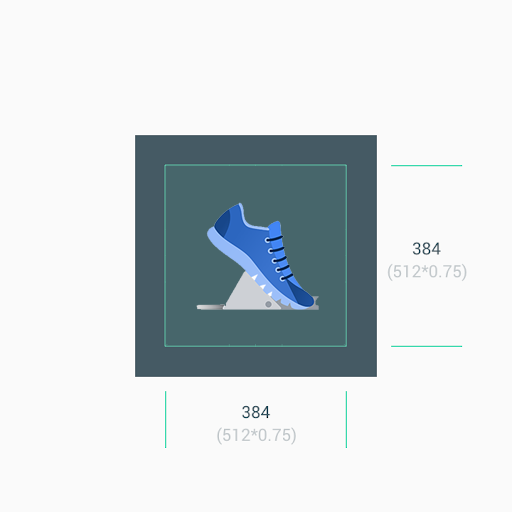
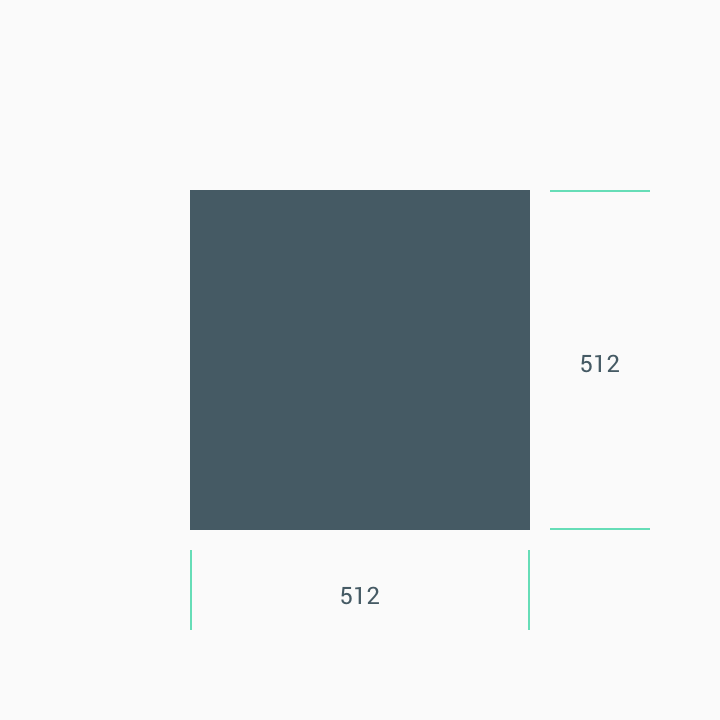
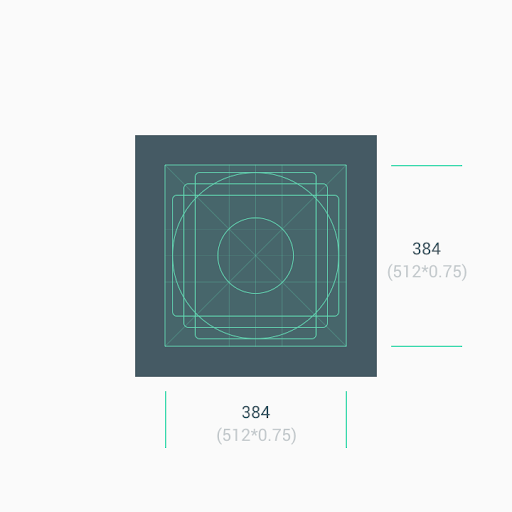
Tamanho
Lembrete: 1. Use o espaço do recurso central (384 x 384 px) como plano de fundo ao lidar com artes minimalistas. 2. Use as linhas de orientação como guias ao posicionar elementos gráficos, como logotipos.
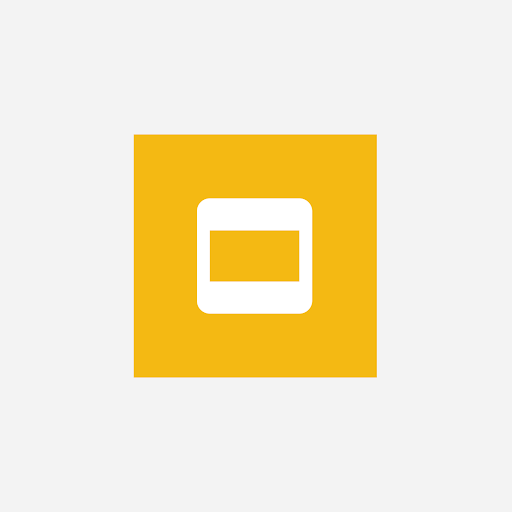
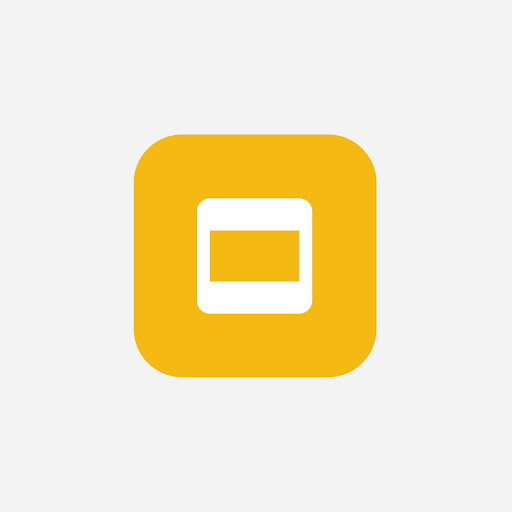
Não force o logotipo ou a arte a caber no espaço total do recurso. Em vez disso, use a grade de linhas de orientação para posicioná-lo.
Se os formatos forem uma parte essencial do logotipo, não force a arte a ficar sem margens. Em vez disso, posicione o material na nova grade de linhas-chave.
Se possível, escolha uma cor de plano de fundo para o recurso de acordo com sua marca e não inclua transparência.
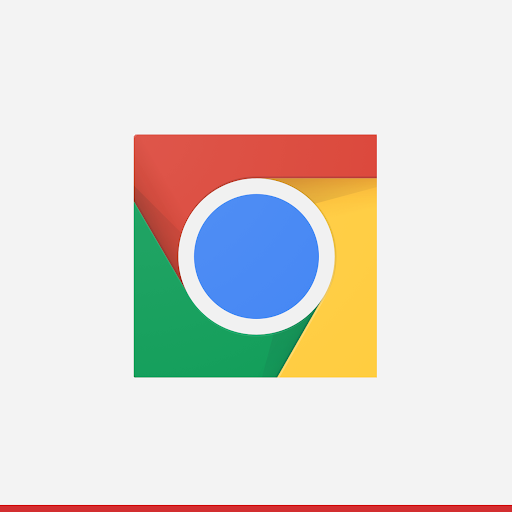
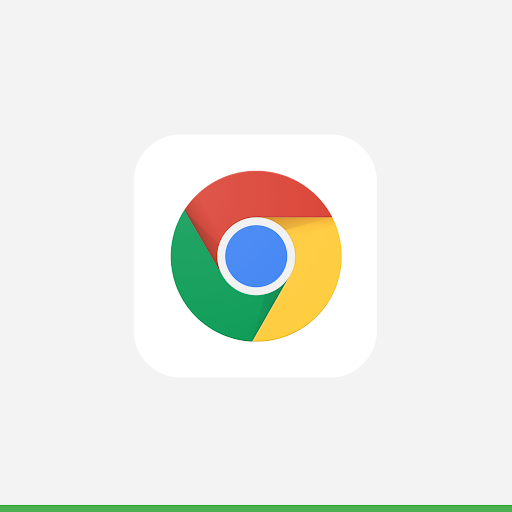
Raio dos cantos
Não envie recursos com cantos arredondados. O Centro de ações aplica dinamicamente um raio de canto e uma borda aos logotipos. Isso garante consistência quando o ícone é redimensionado em diferentes layouts de IU. O raio é equivalente a 20% do tamanho do ícone.